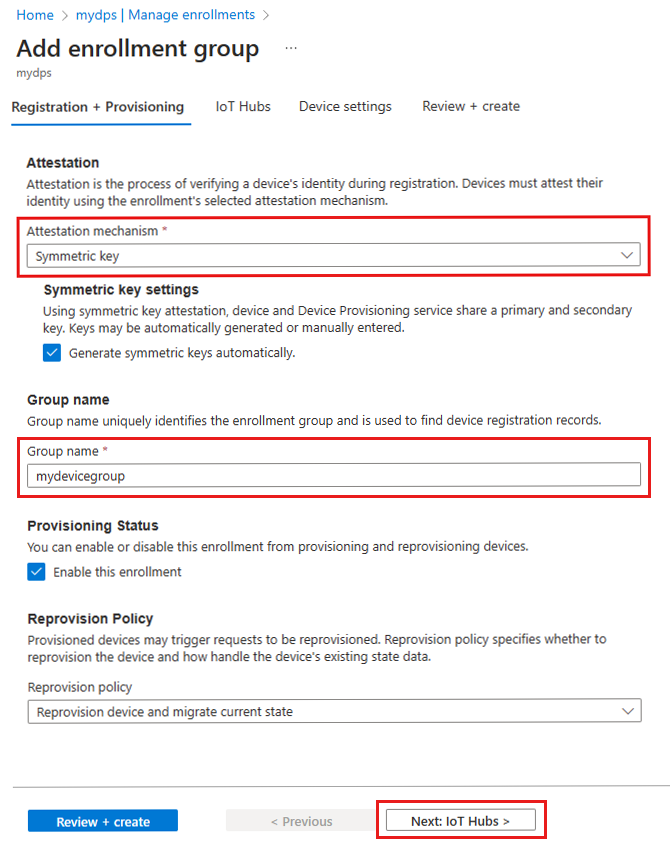Gerenciar registros de dispositivos no portal do Azure
Um registro de dispositivo cria um registro de um único dispositivo ou um grupo de dispositivos que podem, em algum momento, se registrar no Serviço de Provisionamento de Dispositivo (DPS) do Hub IoT do Azure. O registro de registro contém a configuração inicial para o(s) dispositivo(s) como parte desse registro. Incluído na configuração está o hub IoT ao qual um dispositivo será atribuído ou uma política de alocação que se aplica a um conjunto de hubs IoT. Este artigo mostra como gerenciar registros de dispositivos para seu serviço de provisionamento.
O Serviço de Provisionamento de Dispositivos oferece suporte a dois tipos de registros:
- Grupos de inscrição: utilizados para inscrever vários dispositivos relacionados.
- Inscrições individuais: usadas para registrar um único dispositivo.
Importante
Se você tiver problemas para acessar inscrições do portal do Azure, pode ser porque você tem o acesso à rede pública desabilitado ou regras de filtragem de IP configuradas que bloqueiam o acesso para o portal do Azure. Para saber mais, consulte Desativar limitações de acesso à rede pública e limitações de regras de filtro IP.
Pré-requisitos
- Crie uma instância do Serviço de Provisionamento de Dispositivo em sua assinatura e vincule-a a um hub IoT. Para obter mais informações, consulte Guia de início rápido: configurar o serviço de provisionamento de dispositivo do Hub IoT.
Criar um grupo de inscrição
Um grupo de inscrição é uma entrada para um grupo de dispositivos que compartilham um mecanismo de atestado comum. Recomendamos que você use um grupo de registro para um grande número de dispositivos que compartilham uma configuração inicial ou para dispositivos que vão para o mesmo locatário. Os grupos de inscrição suportam certificado X.509 ou atestado de chave simétrica.
Para obter um passo a passo que demonstra como criar e usar grupos de registro com certificados X.509, consulte o tutorial Provisionar vários dispositivos X.509 usando grupos de registro.
Para criar um grupo de registro de certificado X.509:
Entre no portal do Azure e navegue até sua instância do Serviço de Provisionamento de Dispositivo.
Selecione Gerenciar inscrições na seção Configurações do menu de navegação.
Na parte superior da página, selecione Adicionar grupo de inscrição.
Na guia Registro + provisionamento da página Adicionar grupo de registro, forneça as seguintes informações para configurar os detalhes do grupo de registro:
Campo Descrição Atestado Selecione Certificados intermediários X.509 como o mecanismo de Atestado se quiser carregar certificados intermediários para serem usados apenas para este grupo de inscrição ou selecione Certificados X.509 carregados para este Serviço de Provisionamento de Dispositivo se já tiver carregado certificados intermediários. Configurações de certificado X.509 Dependendo do método de atestado escolhido, carregue ou selecione os certificados intermediários primário e secundário para esse grupo de inscrição. Nome do grupo Forneça um nome para o grupo de dispositivos. O nome do grupo de inscrição é uma cadeia de caracteres que não diferencia maiúsculas de minúsculas (até 128 caracteres) de caracteres alfanuméricos mais os caracteres especiais: '-','.','_',':'. O último caractere deve ser alfanumérico ou traço ('-').Status de provisionamento Marque a caixa Habilitar este registro se quiser que esse grupo de inscrição esteja disponível para provisionar dispositivos. Desmarque esta caixa se quiser que o grupo seja desativado. Você pode alterar essa configuração mais tarde. Política de reaprovisionamento Escolha uma política de reprovisionamento que reflita como você deseja que o DPS manipule dispositivos que solicitam reprovisionamento. Para obter mais informações, consulte Políticas de reprovisionamento 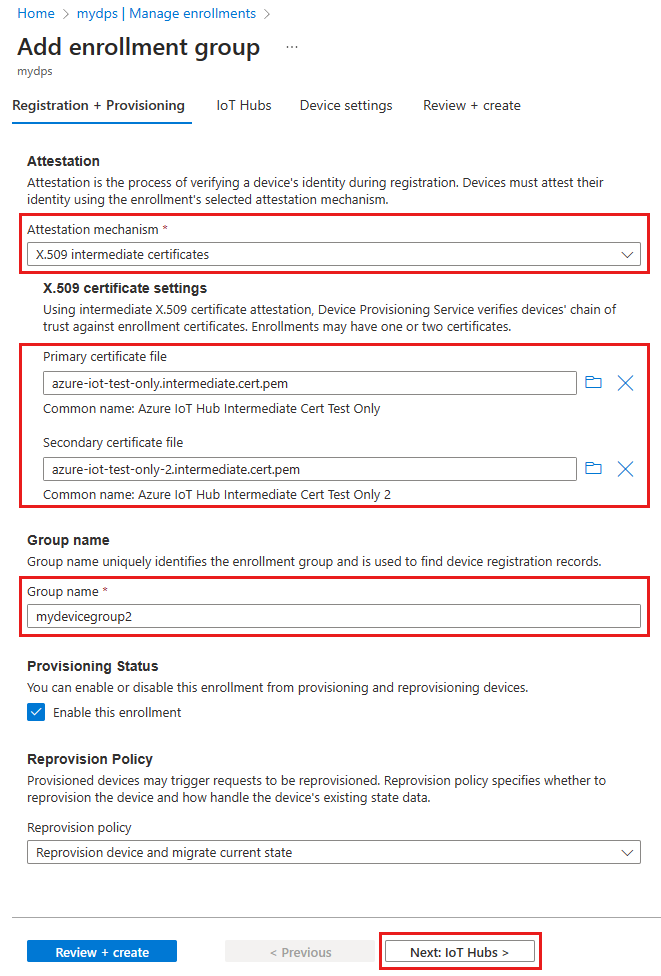
Selecione Next: Hubs IoT.
Na guia Hubs IoT da página Adicionar grupo de registro, forneça as seguintes informações para determinar para quais hubs IoT o grupo de registro pode provisionar dispositivos:
Campo Descrição Hubs IoT de destino Selecione um ou mais hubs IoT vinculados ou adicione um novo link a um hub IoT. Para saber mais sobre como vincular hubs IoT à sua instância DPS, consulte Como vincular e gerenciar hubs IoT. Política de afetação Se você selecionou mais de um hub IoT vinculado, selecione como deseja atribuir dispositivos aos diferentes hubs. Para saber mais sobre políticas de alocação, consulte Como usar políticas de alocação.
Se você selecionou apenas um hub IoT vinculado, recomendamos usar a política de distribuição ponderada uniformemente.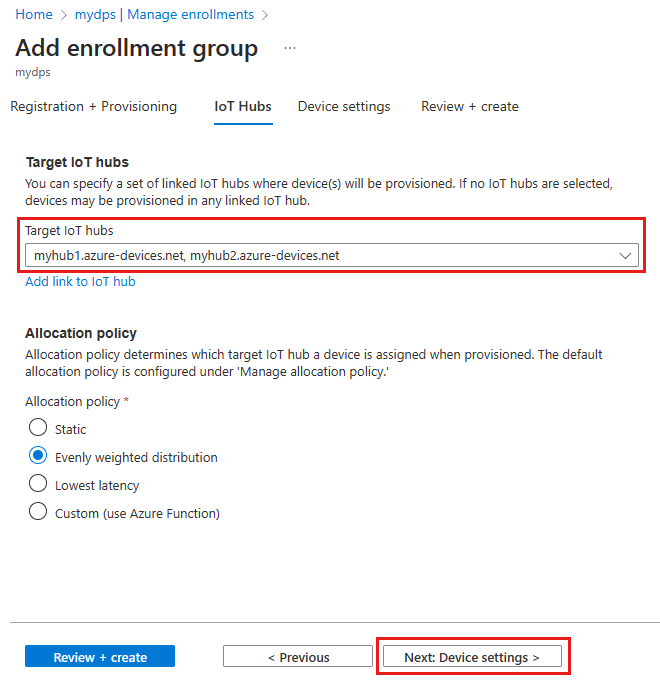
Selecione Next: Configurações do dispositivo
Na guia Configurações do dispositivo da página Adicionar grupo de registro, forneça as seguintes informações para definir como os dispositivos recém-provisionados serão configurados:
Campo Descrição IoT Edge Verifique a opção Habilitar o IoT Edge em dispositivos provisionados se todos os dispositivos provisionados por meio desse grupo executarão o Azure IoT Edge. Desmarque essa caixa se esse grupo for apenas para dispositivos não habilitados para IoT Edge. Todos os dispositivos de um grupo serão habilitados para IoT Edge ou nenhum poderá ser. Tags de dispositivo Use esta caixa de texto para fornecer as tags que você deseja aplicar aos gêmeos de dispositivos provisionados. Propriedades desejadas Use esta caixa de texto para fornecer as propriedades desejadas que você deseja aplicar aos gêmeos de dispositivos provisionados. Para obter mais informações, veja Understand and use device twins in IoT Hub (Compreender e utilizar dispositivos duplos no Hub IoT).
Selecione Seguinte: Rever + criar.
No separador Rever + criar, verifique todos os seus valores e, em seguida, selecione Criar.
Criar uma inscrição individual
Um registro individual é uma entrada para um único dispositivo que pode ser atribuído a um hub IoT. Há suporte para dispositivos que usam certificados X.509, chave simétrica e atestado TPM .
Para obter um passo a passo de como criar e usar registros individuais com certificados X.509, consulte Guia de início rápido:provisionar um dispositivo de certificado X.509.
Para criar um registro individual de certificado X.509:
Entre no portal do Azure e navegue até sua instância do Serviço de Provisionamento de Dispositivo.
Selecione Gerenciar inscrições na seção Configurações do menu de navegação.
Selecione a guia Inscrições individuais e, em seguida, selecione Adicionar inscrição individual.
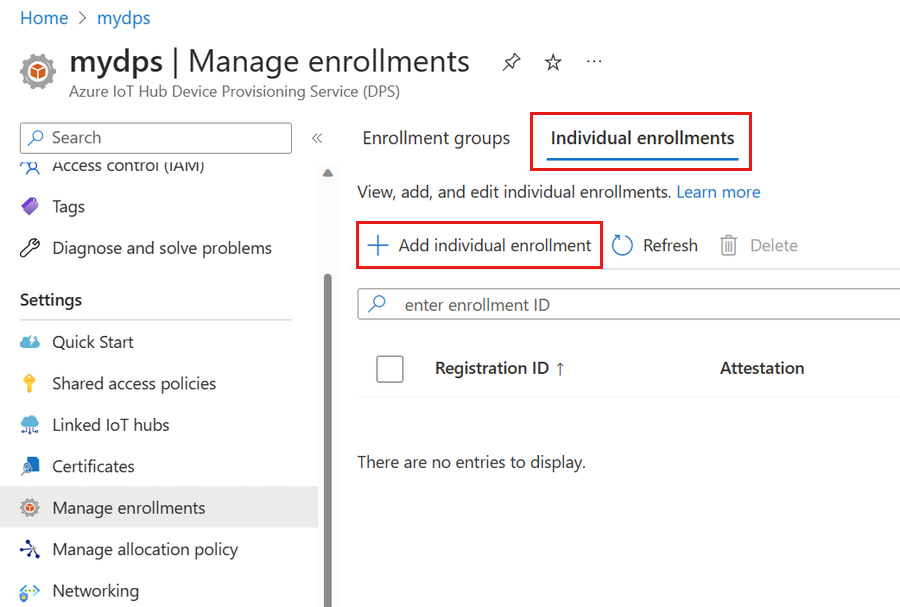
Na página Registro + provisionamento da página Adicionar registro, forneça as seguintes informações para configurar os detalhes do registro:
Campo Descrição Atestado Selecione certificados de cliente X.509 como o mecanismo de atestado. Configurações de certificado X.509 Carregue um ou dois certificados que serão usados para verificar o dispositivo para este registro. Status de provisionamento Marque a caixa Habilitar este registro se quiser que esse registro esteja disponível para provisionar seu dispositivo. Desmarque esta caixa se quiser que a inscrição seja desativada. Você pode alterar essa configuração mais tarde. Política de reaprovisionamento Escolha uma política de reprovisionamento que reflita como você deseja que o DPS manipule dispositivos que solicitam reprovisionamento. Para obter mais informações, consulte Políticas de reprovisionamento. Selecione Next: Hubs IoT.
Na guia Hubs IoT da página Adicionar registro, forneça as seguintes informações para determinar para quais hubs IoT o registro pode provisionar dispositivos:
Campo Descrição Hubs IoT de destino Selecione um ou mais hubs IoT vinculados ou adicione um novo link a um hub IoT. Para saber mais sobre como vincular hubs IoT à sua instância DPS, consulte Como vincular e gerenciar hubs IoT. Política de afetação Se você selecionou mais de um hub IoT vinculado, selecione como deseja atribuir dispositivos aos diferentes hubs. Para saber mais sobre políticas de alocação, consulte Como usar políticas de alocação.
Se você selecionou apenas um hub IoT vinculado, recomendamos usar a política de distribuição ponderada uniformemente.Selecione Next: Configurações do dispositivo
Na guia Configurações do dispositivo da página Adicionar registro, forneça as seguintes informações para definir como os dispositivos recém-provisionados serão configurados:
Campo Descrição ID do Dispositivo Forneça um ID de dispositivo que será atribuído ao dispositivo provisionado no Hub IoT. Se não fornecer um ID de dispositivo, o ID de registo será utilizado. IoT Edge Verifique a opção Habilitar o IoT Edge em dispositivos provisionados se o dispositivo provisionado executará o Azure IoT Edge. Desmarque esta caixa se este registro for para um dispositivo não habilitado para IoT Edge. Tags de dispositivo Use esta caixa de texto para fornecer as tags que você deseja aplicar ao gêmeo de dispositivo do dispositivo provisionado. Propriedades desejadas Use esta caixa de texto para fornecer as propriedades desejadas que você deseja aplicar ao gêmeo de dispositivo do dispositivo provisionado. Para obter mais informações, veja Understand and use device twins in IoT Hub (Compreender e utilizar dispositivos duplos no Hub IoT).
Selecione Seguinte: Rever + criar.
No separador Rever + criar, verifique todos os seus valores e, em seguida, selecione Criar.
Atualizar uma entrada de inscrição
Para atualizar uma entrada de inscrição existente:
Entre no portal do Azure e navegue até sua instância do Serviço de Provisionamento de Dispositivo.
Selecione Gerenciar inscrições na seção Configurações do menu de navegação.
Selecione a guia Grupos de inscrição ou Inscrições individuais, dependendo se você deseja atualizar um grupo de inscrição ou uma inscrição individual.
Selecione o nome da entrada de inscrição que você deseja modificar.
Na página de detalhes da entrada de inscrição, você pode atualizar todos os itens, exceto o tipo de segurança e as credenciais.
Depois de concluído, selecione Salvar.
Remover um registro de dispositivo
Para remover uma entrada de inscrição:
Entre no portal do Azure e navegue até sua instância do Serviço de Provisionamento de Dispositivo.
Selecione Gerenciar inscrições na seção Configurações do menu de navegação.
Selecione a guia Grupos de inscrição ou Inscrições individuais, dependendo se você deseja remover um grupo de inscrição ou uma inscrição individual.
Selecione a entrada de inscrição que deseja remover.
Na parte superior da página, selecione Eliminar.
Quando lhe for pedido para confirmar, selecione Sim.
Quando a ação for concluída, você verá que sua entrada foi removida da lista de inscrições de dispositivos.
Nota
A exclusão de um grupo de inscrição não exclui os registros de registro de dispositivos no grupo. O DPS usa os registros de registro para determinar se o número máximo de registros foi atingido para a instância do DPS. Os registos de registo órfãos continuam a contar para esta quota. Para obter o número máximo atual de registros suportados para uma instância DPS, consulte Cotas e limites.
Talvez você queira excluir os registros de registro do grupo de inscrição antes de excluir o próprio grupo de inscrição. Você pode ver e gerenciar os registros de registro de um grupo de inscrição manualmente na guia Registros de Registro do grupo no portal do Azure. Você pode recuperar e gerenciar os registros de registro programaticamente usando as APIs REST do Estado de Registro do Dispositivo ou APIs equivalentes nos SDKs do serviço DPS ou usando os comandos az iot dps enrollment-group registration Azure CLI.